Как сделать баннер
Для работы в интернете очень часто требуются познания в области дизайна. Легче приходится тем, кто с фотошопом на “Ты”. А что же делать остальным? Правильный ответ – учиться. Но обучиться искусству работы с фотошопом за один день не получится, а картинки и изображения нужны сегодня.

Есть еще вариант – заказать эту работу профессионалу. Но профессионалу надо давать четкие указания, что должно получиться в итоге. Чтобы узнать, какое должно быть техзадание для дизайнера, первое время придется самому ненадолго влезть в эту незнакомую область.
Как сделать баннер самостоятельно?
Знаю, что в интернете есть массам программ и сервисов, которые смогут решить эту задачу. Из обилия этих ресурсов я выбрала одну, достойную моего начального уровня. Она неплохо выручила меня в первое время и помогла сориентироваться и определить, какие изображения на своем сайте мне нужны.
Этот онлайн-сервис называется artbanner.com. Обязательно занесите этот ресурс в закладки, так как помощь профессионалов-дизайнеров всегда востребована. Если у вас нет знакомого дизайнера, то одна рекомендация у вас уже есть. С помощью этого ресурса можно:
1. Самостоятельно изготовить баннер
2. Редактировать фото
3. Изготовить фавикон
4. Заказать баннер
Так как меня совсем недавно интересовал только один вопрос: где найти легкую и доступную для меня программу, в которой я смогу разобраться, думаю, что мой совет поможет новичкам быстро и несложно сделать изображение.
Если кто-то не знает, что такое баннер в интернете, то читайте определение: это рекламный или информационный носитель графического вида. Эти носители могут быть совершенно разными: статичными и анимированными, с применением различных эффектов и без. Все будет зависеть от того, на какую аудиторию банеры рассчитаны, и каким задачам отвечают.
Давайте посмотрим, как можно пользоваться разделом “Генератор баннеров.” Первое, что я увидела – это очень доступно написанные правила, которым надо следовать при работе с онлайн-программой. Ниже находится сам генератор.

Как видно, в программе есть несколько разделов: Макет, Текст, Рамка, Эффекты, Сохранить. Самые первые действия мы будем делать в разделе “Макет”. Выберем размер баннера. Например, нам необходимо сделать заголовок для своего блога. В этом случае подойдет размер 728 х 90. Отмечаем и переходим к выбору фона. Нетрудно догадаться, что нажав на квадратик с цветом, можно выбрать интересующий вас цвет. Также возможно для фона загрузить свою картинку с компьютера.
Далее переходим во вкладку Текст.

Если вам необходимо изображение с текстом в 3 строки, значит надо будет работать в трех полях. В первом пишем заголовок, например Копилка советов. Шрифт мы тоже можем сделать разного цвета. Нажимая на слово Пример в картинке, мы получаем образцы шрифта, где можно выбрать тот, который нам понравился.

Вариантов немного, но согласитесь, что выручить они все-таки могут. Далее выбираем размер шрифта, здесь придется поэкспериментировать, исходя из размеров вашего баннера – есть где разгуляться, или нет. Также можно поиграть с расположением букв, с тенями, и тоже самое проделать в двух других полях, то есть строках вашего баннера.
В разделе Рамка можно установить размер и цвет будущей рамки. Если рамка не нужна – поставьте в правом поле Размер рамки – значение 0.
В разделе эффекты можно воспользоваться предложенными эффектами. После всех действий можно смело нажать кнопку “Обновить”.

Если вам не понравился полученный результат, можно поочередно открывать разделы и менять нужные значения. Займет время и подбор шрифта, и выбор подходящего размера букв и фона. В разделе “Текст” расположение строк можно регулировать бегунками, находящимися слева страницы и в самом низу.
Только после того, как вам понравилось то, что вы нарисовали, можно переходить в раздел Сохранить, где вам предложат сгенерировать HTML-код и URL-ссылку.

Отмечайте, что для вас важно и нажимайте “Сохранить баннер” и “Сгенерировать код”.

Вот такой вариант получился в итоге. Думаю, что для какого-то временного варианта вполне подойдет. А полученный в этой замечательной программе HTML-код очень пригодится в дальнейшей работе над сайтом или блогом. Установив код в виджет, мы можем проинформировать посетителей о новой статье или важных новостях и событиях.
Также на странице “Конструктор баннеров” artbanner.com.ua/konstruktor-bannerov можно создать GIF-баннер. Следуя инструкциям, сделать его несложно. Привлечение внимания посетителей – обеспечено.
В этой программе можно сгенерировать HTML-код уже имеющихся у вас изображений, которые вы хотите сделать заголовками или обложками своих книг.
В любом случае, у вас, дорогие читатели, появился еще один ресурс, где вы самостоятельно и бесплатно, без помощи специалистов, можете сделать баннер, главной задачей которого является вызвать положительные эмоции у посетителей.
Вот так, шаг за шагом, работа в Интернете учит нас азам разных профессий. Конечно, профессионалом стать непросто, но и дилетанты, учась на успешных примерах, могут овладеть необходимыми первичными навыками для ведения самостоятельной работы. Овладевайте знаниями, будьте успешны и эффективны в своих делах!
Со временем у вас будет получаться не хуже, чем у этого мальчика, который лихо припарковывает свой автомобиль.




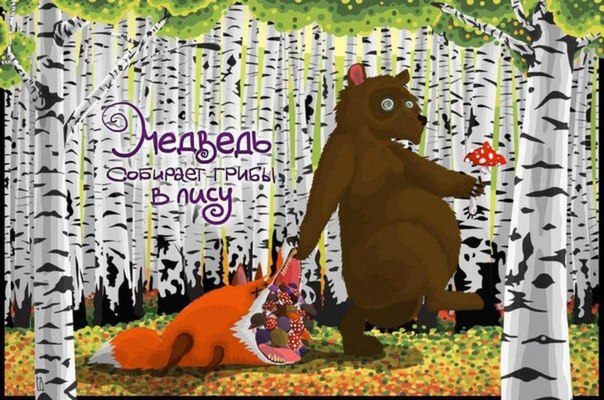



�омментариев
Спасибо, полезная информация.
Пожалуйста, это сервис на самый первый случай, но выручить может.
спасибо за статью обязательно попробую
Пробуйте, конечно. В закладках такой сервис не помешает.
Почему нет ссылки долго искала по нету не нашла
Пожалуйста, вот адрес сервиса: artbanner.com
Советую изучить видеокурс по данной теме bankurs.ru
Сергей, эти рекомендации были сделаны, когда я еще делала первые шаги. Но, думаю, что многим и сейчас они пригодятся. За совет – спасибо, интересно!
Смысл тратить время и разбираться в разработке баннеров, проще заказать готовый у профессионалов своего дела, в yodizbanner.ru например
artbanner.com нет такого русского сайта!
Ирина, сейчас этот сайт не существует. К сожалению. Но Вы всегда можете воспользоваться сайтом canva.com. Там получаются отличные баннеры, картинки, постеры и другие изображения для сайтов и для соцсетей. Посмотреть можно здесь https://kopilkasovetov.com/programmyi-servisi-prilogeniya/kak-sdelat-krasivyie-kartinki
Использую segoodme для создания баннеров